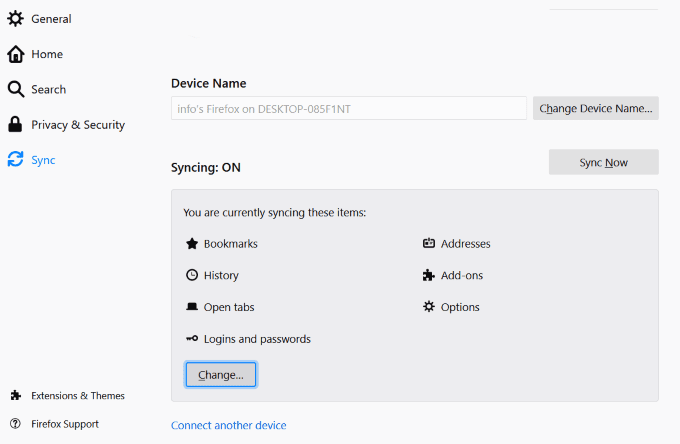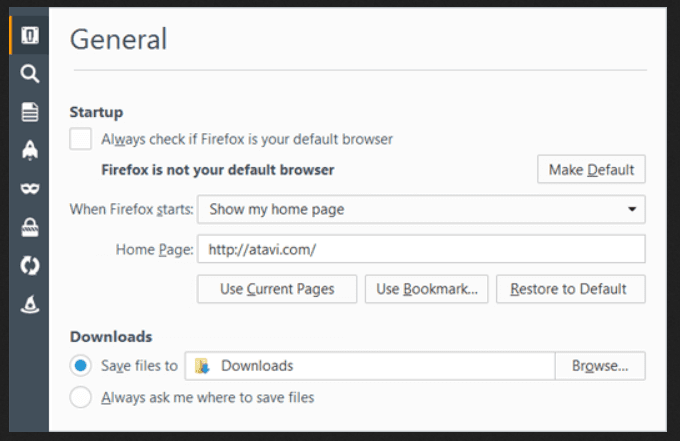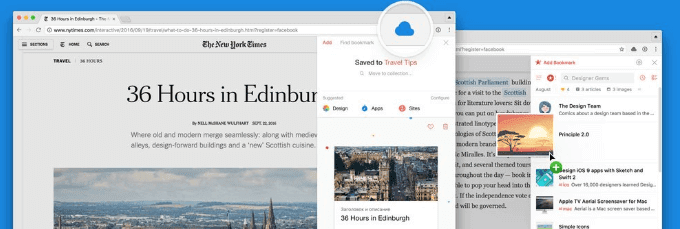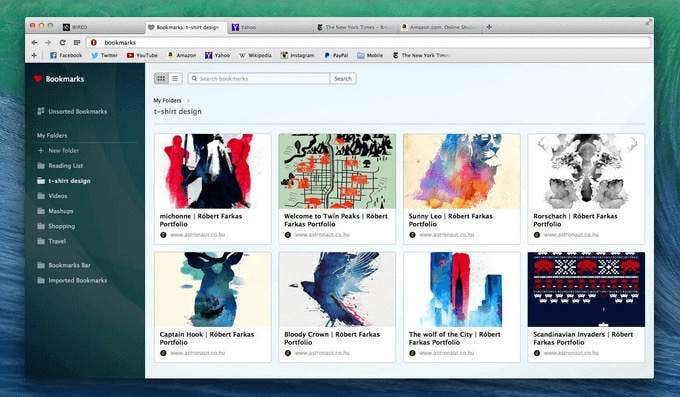사람들은 더 이상 단일 브라우저나 장치에서 웹에 액세스하지 않습니다. 대부분의 사람들은 일상 생활을 하면서 기기를 전환합니다. 각 브라우저에는 고유한 책갈피 세트가(own set of bookmarks) 있습니다. 한 브라우저에서 책갈피를 만들거나 삭제하면 변경 사항이 사용하는 다른 브라우저에는 표시되지 않습니다.
모든 장치에서 동일한 브라우저를 사용하는 경우 제대로 작동합니다. 그러나 대부분의 사람들은 그렇지 않습니다. 예를 들어 Firefox(Firefox) 및 Opera 사용자는 여러 브라우저에서 즐겨찾는 사이트를 보고 시스템 간에 브라우저에서 책갈피를 동기화할 수 있기를 원합니다.

브라우저 간에 책갈피를 수동으로 가져오거나 내보낼 수 있습니다. 그러나 이는 시간이 많이 걸리고 비효율적이며 지속적인 업데이트가 필요합니다. 이 기사에서는 Firefox 와 Opera 를 사용할 때 Windows 에서 책갈피와 데이터를 동기화하는 몇 가지 솔루션에 대해 설명 합니다.
Firefox 및 Opera 를 포함한 일부 브라우저에는 모든 장치에서 데이터 및 기본 설정을 동기화하기 위해 타사 소프트웨어 또는 확장이 필요하지 않은 기본 제공 옵션이 있습니다.
Firefox 동기화를 설정하는 방법(How to Setup Firefox Sync)
아직 Firefox(Firefox) 계정 이 없다면 가입하세요(sign up for one) . 그런 다음 컴퓨터에서 Firefox 를 엽니다 . 그런 다음 오른쪽 상단 모서리 에 있는 햄버거 메뉴 버튼 > (Menu )옵션(Options) 을 클릭 합니다.

로그인하고(Sign in, ) 자격 증명을 추가한 다음 왼쪽 탐색 메뉴에서 동기화 를 클릭합니다.(Sync)
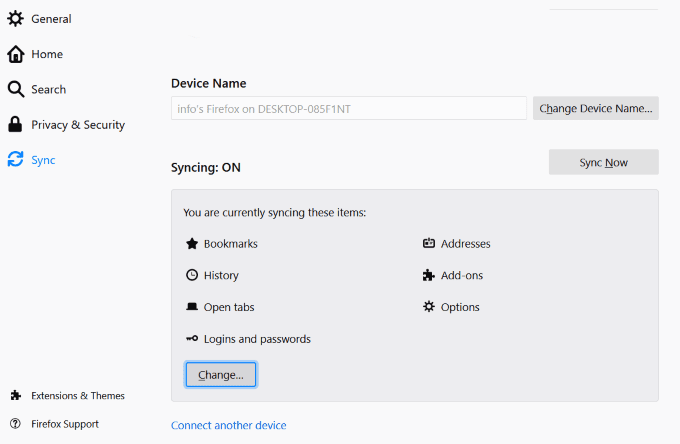
위의 스크린샷에서 볼 수 있듯이 현재 북마크, 주소, 열린 탭, 로그인 및 비밀번호, 추가 기능 및 옵션을 동기화하고 있습니다.
동기화된 항목을 제거 하려면 변경(Change ) 을 클릭하고 동기화하지 않으려는 항목을 선택 취소합니다. 장치를 추가하려면 다른 장치 연결(Connect another device) 을 클릭하여 Firefox에서 동기화하십시오.
Opera 브라우저를 내장 도구와 동기화(Sync Your Opera Browser with its Built-in Tool)
설정(Settings ) (PC의 경우) 및 기본 설정(Preferences) (Mac의 경우) > 브라우저 설정(Browser settings) 으로 이동하여 Opera에 로그인 합니다 .

동기화(Synchronization ) 까지 아래로 스크롤 하고 로그인(Sign-in) 버튼을 클릭합니다.

Opera 계정 이 아직 없다면 Create my account 라고 적힌 파란색 버튼을 클릭 하세요 . 이미 계정이 있는 경우 로그인(Sign in) 하십시오.
동기화할 항목을 선택하고 시작(Start) 을 클릭 합니다.

로그인하면 동기화가 활성화됩니다.

Opera 계정에서 로그아웃하면 브라우저에 저장된 데이터가 동기화되지 않습니다. 동기화된 데이터에 새 책갈피 또는 비밀번호를 추가하려면 Opera 계정에 로그인해야 합니다.
또한 장치 간에 책갈피와 데이터를 동기화하는 데 도움이 되는 타사 도구가 있습니다. 우리는 아래에서 몇 가지를 논의할 것입니다.
Atavi 는 클라우드에서 책갈피를 관리하고 동기화하는 무료 웹 서비스입니다. 모든 브라우저나 장치에서 책갈피에 액세스하려면 인터넷에 연결하기만 하면 됩니다.
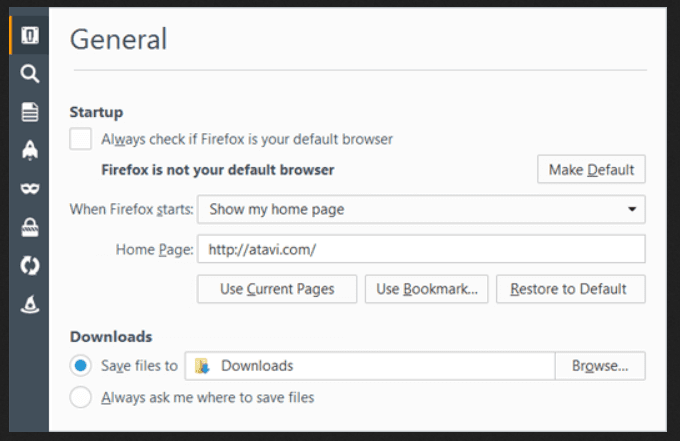
Atavi 를 사용 하면 서비스를 통해 북마크를 사용하고 Atavi 를 홈페이지로 설정할 수 있습니다. 대시보드를 통해 즐겨찾는 페이지에 새 책갈피를 추가 합니다.(Add)
홈페이지를 Atavi 로 전환 하면 브라우저를 시작할 때 자동으로 열립니다.
변경하면 다른 모든 장치 및 브라우저와 즉시 동기화됩니다. 모든(Every) 책갈피에는 쉽게 식별할 수 있도록 자체 썸네일이 있습니다.

(Sign)소셜 미디어 프로필이나 이메일 주소로 무료 계정에 가입 하세요. Atavi 는 (Atavi)Firefox 및 Opera 를 포함한 모든 주요 브라우저에서 작동합니다 .
Raindrop.io 와 북마크 동기화 및 사용은 로컬에서 수행되지 않습니다. Raindrop.io 웹사이트 에서 온라인으로 데이터와 책갈피에 액세스해야 합니다 .

무료 계정을 만들고 Raindrop.io 프로그램을 확장 프로그램 또는 앱으로 설치하십시오. Raindrop(View) 창 또는 도구 모음 아이콘 에서 책갈피를 보고 사용 합니다 .(Raindrop)
(Import)기존 로컬 북마크를 Raindrop.io 계정 으로 가져 옵니다. 그런 다음 Firefox(Firefox) 및 Opera 와 같은 다른 브라우저용 프로그램을 설치하여 둘 다에 저장된 책갈피를 확인하십시오.
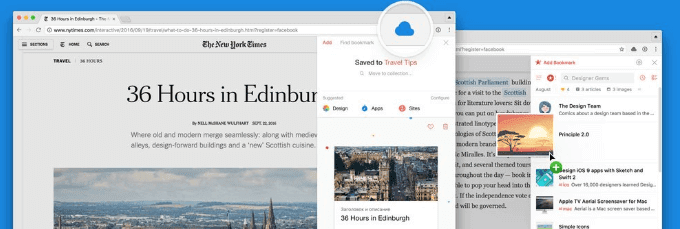
(Sort)날짜, 이름 및 기타 기준으로 책갈피를 정렬 합니다. 북마크를 수정하거나 삭제하려면 해당 북마크를 마우스 오른쪽 버튼으로 클릭합니다. 한 브라우저에서 하나의 책갈피를 제거하거나 수정하면 동일한 인터페이스에 있기 때문에 변경 사항이 다른 브라우저와 자동으로 동기화됩니다.
(Click)Raindrop 아이콘을 (Raindrop)클릭 하여 책갈피를 추가하고 저장할 폴더를 선택하십시오. 기본 책갈피 계정은 무료입니다.
그러나 다음을 위해 월 $3(연간 $28) 의 Pro 계정 으로 업그레이드해야 합니다 .
- (Find)중복 끊어진 링크와 중복 책갈피를 찾아 삭제합니다.
- (Store)Google Drive 또는 Dropbox 와 같은 서비스를 사용하여 클라우드에 북마크 컬렉션을 저장 합니다.
- 하위 폴더에 북마크(Nestle) 컬렉션을 추가합니다.
대부분의 사람들은 RoboForm 을 암호 관리자로 인식합니다. 그러나 북마크 동기화 도구이기도 합니다. 내장된 로컬 브라우저 북마크를 인수하여 RoboForm 은 이를 실행하는 모든 장치 또는 컴퓨터에서 자동으로 동기화됩니다.
이미 RoboForm 을 사용하여 비밀번호를 관리하고 있다면 북마크와 데이터를 동기화하는 방법을 보여드리겠습니다.
- (Right-click)RoboForm 아이콘 을 마우스 오른쪽 버튼으로 클릭 하고 옵션(Options) 을 선택 합니다.

- 옵션(Options) 메뉴에서 계정 및 데이터(Account & Data) 를 선택합니다 .

- 가져오기(Import) 를 클릭 합니다. 책갈피를 폴더 및 하위 폴더에 저장하는 경우 가져온 데이터를 하위 폴더(Sort imported data to sub-folders) 로 정렬 옆의 확인란을 선택해야 합니다 .
- 그런 다음 가져올 브라우저 옆에 있는 가져오기 를 클릭합니다.(Import)

RoboForm 은 모든 웹 브라우저 에서 작동하므로 도구 모음에서 RoboForm 아이콘을 클릭하면 모든 책갈피와 폴더를 볼 수 있습니다 .
(Right-click)폴더나 책갈피를 마우스 오른쪽 버튼으로 클릭 하여 관리하고 편집합니다. 이제 북마크가 모든 기기와 모든 브라우저에서 동기화됩니다.
브라우저용 북마크를 동기화하는 또 다른 도구는 EverSync 입니다. Firefox 및 Opera 를 포함한 모든 주요 브라우저의 확장입니다 .
(Start)책갈피를 온라인에 저장할 EverSync(EverSync) 계정을 만드는 것부터 시작 하세요. Firefox 및 Opera 용 브라우저 확장을 설치합니다 . iOS, Android 및 Windows 휴대폰용 앱도 있습니다.
브라우저 확장 프로그램을 사용하는 경우 동기화 시작 버튼을 클릭합니다.(Start Synchronization.)

모든 책갈피를 보려면 EverHelper 계정(EverHelper Account ) 버튼 을 클릭하십시오 . 중복 및 빈 폴더를 확인하십시오 .(Check)
사이트를 편집, 즐겨찾기 저장, 삭제 및 비공개로 표시할 수도 있습니다. 북마크 그룹으로 모든 것을 관리하려면 새 폴더를 만드세요.
EverSync 는 최대 15,000개의 책갈피에 대해 무료입니다. 또한 2주간의 자동 백업을 저장합니다. 무제한 다이얼, 무제한 책갈피 및 서버 백업을 통한 보관이 필요한 경우 Pro(Pro) 플랜 으로 업그레이드할 수 있습니다 .
북마크와 데이터를 동기화하려면 다음을 수행할 수 있습니다.
- (Merge)로컬 북마크를 온라인 북마크와 병합
- (Upload)온라인 버전을 대체할 로컬 북마크 업로드
- (Download)로컬 북마크를 대체할 온라인 버전 다운로드
동기화 설정을 자동으로 설정하여 30분마다 업데이트하거나 원할 때마다 수동으로 동기화합니다.
북마크는 Nimbus(Nimbus) 암호화 로 보호 및 보호됩니다 .
Firefox 책갈피를 Opera로 가져오기(Import Firefox Bookmarks Into Opera)
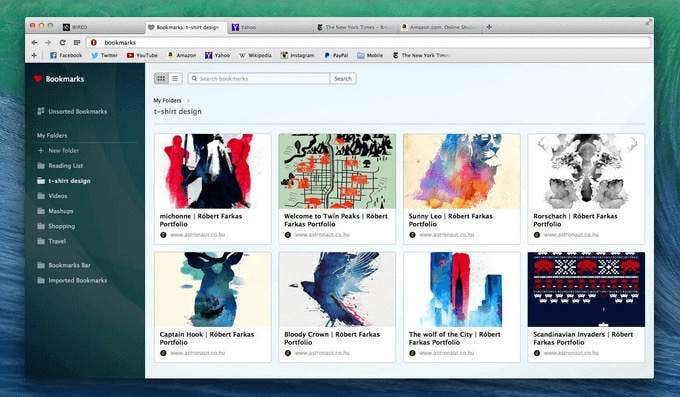
아래 단계에 따라 Firefox 책갈피와 데이터를 데스크탑에서 Opera 로 가져올 수 있습니다 .
- Opera에서 설정(Settings) > 환경 설정(Preferences) > 브라우저 로 이동합니다.(Browser)
- 기본 브라우저 설정에서 책갈피 및 설정 가져오기를(Import Bookmarks and Settings) 클릭 합니다.
- 가져올 브라우저를 선택하고 가져오기를 클릭합니다 .(Import)
가져온 책갈피는 가져온 책갈피(Imported Bookmarks) 라는 특수 폴더에 있습니다 . 모든 책갈피를 같은 폴더로 이동 하여 동기화하고 (Move)Opera 의 모든 장치에서 액세스할 수 있도록 합니다.
위의 방법 중 하나(Use one) 를 사용하여 웹 브라우징을 더 쉽게 만드십시오. 즐겨찾는 사이트를 빠르고 쉽게 찾을 수 있는 올바른 도구를 사용하여 브라우저와 장치 간에 책갈피와 데이터를 동기화하십시오.
How To Sync Browser Bookmarks & Data in Firefox & Opera
People no longer аccess the web from a single browser or device. Most switch between devices as they go about their daily routine. Each browѕer haѕ its own set of bookmarks. If you create or delete a bookmark on one browser, the change won’t show on others you use.
This will work fine if you use the same browser on all your devices. However, most people don’t. Firefox and Opera users, for example, want to view their favorite sites on multiple browsers and so want to be able to sync bookmarks on browsers across systems.

You can manually import or export bookmarks between browsers. However, this is time-consuming, inefficient, and needs constant updating. This article will outline several solutions to sync bookmarks and data in Windows when using Firefox and Opera.
Some browsers, including Firefox and Opera, have built-in options where you don’t need any third-party software or extensions to sync your data and preferences across all your devices.
How to Setup Firefox Sync
If you don’t already have a Firefox account, sign up for one. Next, open Firefox on your computer. Then click on the hamburger Menu button in the top right-hand corner > Options.

Sign in, add your credentials, and then click on Sync in the left-hand side navigation.
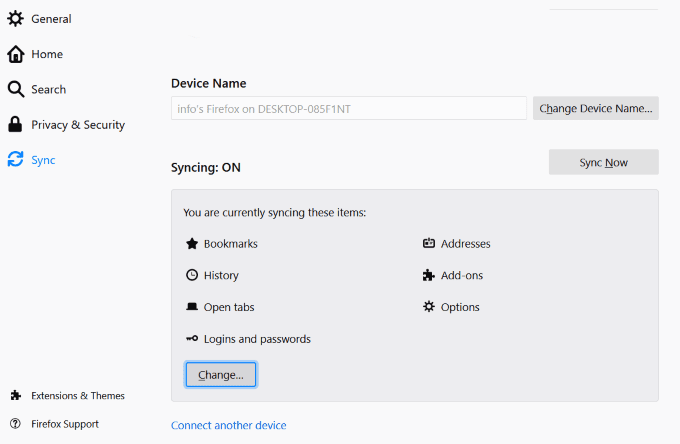
As you can see in the screenshot above, we are currently syncing bookmarks, addresses, open tabs, logins and passwords, add-ons, and options.
If you want to remove a synchronized item, click on Change and uncheck what you don’t want to sync. To add a device, click on Connect another device to sync it in Firefox.
Sync Your Opera Browser with its Built-in Tool
Sign in to Opera by going to Settings (for PC) and Preferences (for Mac) > Browser settings.

Scroll down to Synchronization and click on the Sign-in button.

If you don’t already have an Opera account, click the blue button that says Create my account. If you already have an account, Sign in.
Choose what you want to synchronize and click Start.

Once logged in, synchronization is enabled.

When you sign out of your Opera account, the data saved to your browser won’t be synced. To add a new bookmark or password to your synced data, you must be logged in to your Opera account.
There are also third-party tools that will help you sync bookmarks and your data across your devices. We will discuss a few below.
Atavi is a free web service that manages and syncs your bookmarks in the cloud. All you need is an Internet connection to access your bookmarks from any browser or device.
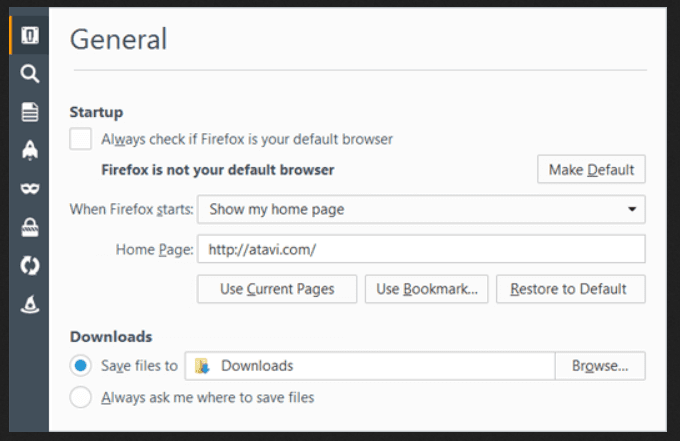
With Atavi, you can use your bookmarks through their service and set Atavi as your homepage. Add new bookmarks to favorite pages through the dashboard.
When you switch your homepage to Atavi, it automatically opens when you start up your browser.
If you make a change, it will immediately sync with all other devices and browsers. Every bookmark has its own thumbnail making it easier to identify.

Sign up for a free account with your social media profile or email address. Atavi works on all major browsers, including Firefox and Opera.
Syncing and using your bookmarks with Raindrop.io does not take place locally. You must access your data and bookmarks online on the Raindrop.io website.

Create a free account and install the Raindrop.io program as an extension or app. View and use your bookmarks from the Raindrop pane or the toolbar icon.
Import your existing local bookmarks into your Raindrop.io account. Then install the program for other browsers such as Firefox and Opera to see your stored bookmarks on both.
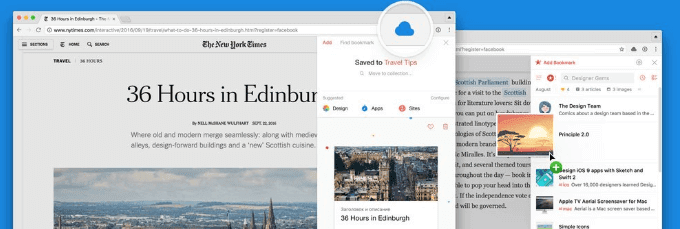
Sort bookmarks by date, name, and other criteria. To edit or delete a bookmark, right-click on it. When you remove or modify one bookmark in one browser, the change will automatically sync with the other browsers since they are in the same interface.
Click the Raindrop icon to add a bookmark and select which folder you want to store it in. The basic bookmarking account is free.
However, you will need to upgrade to a Pro account at $3 per month ($28 a year) to:
- Find and delete duplicate broken links and duplicate bookmarks.
- Store bookmark collections on the cloud with services like Google Drive or Dropbox.
- Nestle collections of bookmarks in subfolders.
Most people recognize RoboForm as a password manager. However, it is also a bookmarking syncing tool. By taking over your built-in local browser bookmarks, RoboForm will automatically sync on any device or computer that runs it.
If you are already using RoboForm to manage your passwords, let’s show you how it works to sync your bookmarks and data.
- Right-click on the RoboForm icon and select Options.

- From the Options menu, choose Account & Data.

- Click Import. If you store your bookmarks in folders and subfolders, be sure to check off the box next to Sort imported data to sub-folders.
- Then click Import next to the browsers you want to import.

As RoboForm works with any web browser, you will be able to see all your bookmarks and folders by clicking on the RoboForm icon on the toolbar.
Right-click on any folder or bookmark to manage and edit it. Your bookmarks will now be synced on all devices and across all browsers.
Another tool to sync bookmarks for browsers is EverSync. It is an extension for all major browsers, including Firefox and Opera.
Start by creating an EverSync account to store your bookmarks online. Install the browser extensions for Firefox and Opera. There are also apps for iOS, Android, and Windows phones.
When using the browser extension, click the button to Start Synchronization.

To view all your bookmarks, click the EverHelper Account button. Check for duplicates and empty folders.
You can also edit, save favorites, delete, and mark sites as private. To manage everything with bookmark groups, create new folders.
EverSync is free for up to 15,000 bookmarks. It will also store two weeks of automatic backups. If you need unlimited dials, unlimited bookmarks, and archiving with server backups, you can upgrade to the Pro plan.
To sync your bookmarks and data, you can:
- Merge local bookmarks with those online
- Upload local bookmarks to replace the online versions
- Download online versions to replace local bookmarks
Automatically set your sync settings to update every 30 minutes or manually sync them whenever you want.
Your bookmarks are protected and secured by Nimbus encryption.
Import Firefox Bookmarks Into Opera
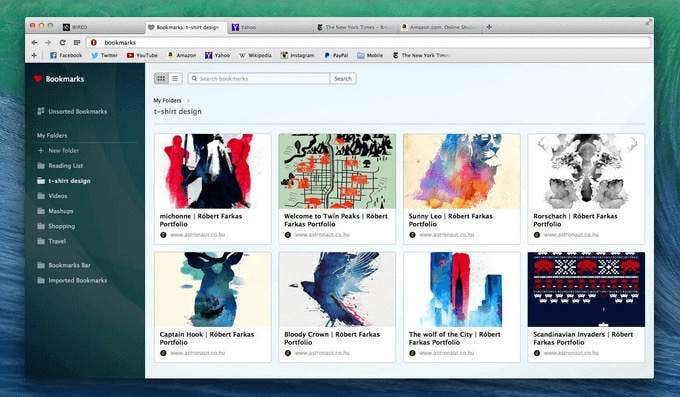
You can import your Firefox bookmarks and data into Opera from your desktop by following the steps below:
- From Opera, go to Settings > Preferences > Browser
- Click Import Bookmarks and Settings in the default browser settings
- Choose the browser you want to import and click Import
Your imported bookmarks will be in a special folder called Imported Bookmarks. Move all your bookmarks into the same folder so they will be synced and accessible from any device on Opera.
Use one of the methods above to make your web browsing easier. Sync your bookmarks and data across browsers and devices with the right tools to find your favorites sites quickly and easily.